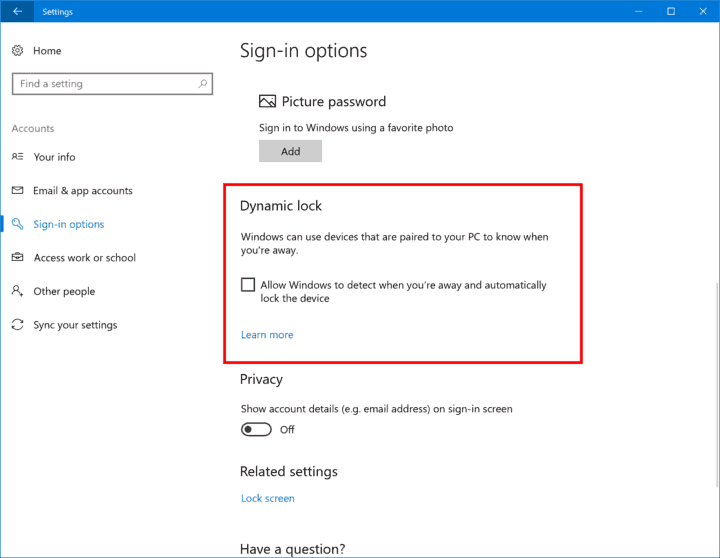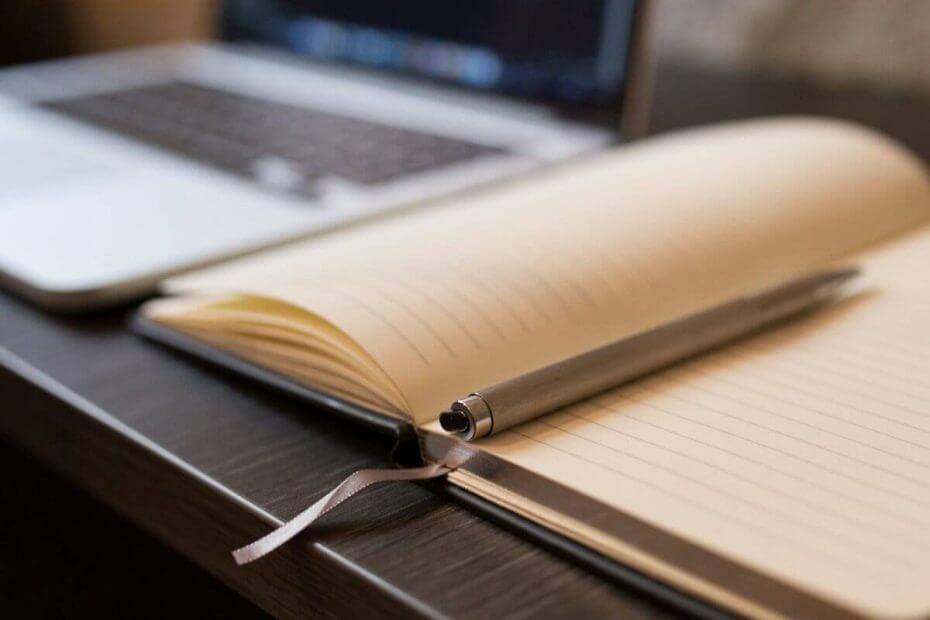
Deze software zorgt ervoor dat uw stuurprogramma's blijven werken en beschermt u zo tegen veelvoorkomende computerfouten en hardwarestoringen. Controleer nu al uw chauffeurs in 3 eenvoudige stappen:
- DriverFix downloaden (geverifieerd downloadbestand).
- Klik Start scan om alle problematische stuurprogramma's te vinden.
- Klik Stuurprogramma's bijwerken om nieuwe versies te krijgen en systeemstoringen te voorkomen.
- DriverFix is gedownload door 0 lezers deze maand.
Veel Power BI-gebruikers ondervonden een probleem met het zoekvak in Slicer. Dit is een zeer ernstig probleem dat mensen in moeilijkheden brengt.
Eén gebruiker zei het volgende: op het officiële forum:
Om de een of andere reden kan ik er niet achter komen hoe ik het zoekvak in een Slicer kan inschakelen. Ik heb gegevens geprobeerd met een record van meer dan 80k en slechts 50. Niets lijkt te werken. Mis ik iets? Is er een vlag of schakelaar die ik moet omdraaien?
Dus het OP kwam het probleem tegen, ongeacht de hoeveelheid gebruikte gegevens. Het is veilig om te zeggen dat dit een algemeen probleem is voor deze gebruiker, maar gelukkig is het zoekvak er... Op de een of andere manier.
Stappen om het zoekvak toe te voegen in slicer in Power BI
- Selecteer de Snijmachine icoon van de visualisaties.
- Klik op de drie puntjes (…) vanuit de rechterbovenhoek van de Slicer.
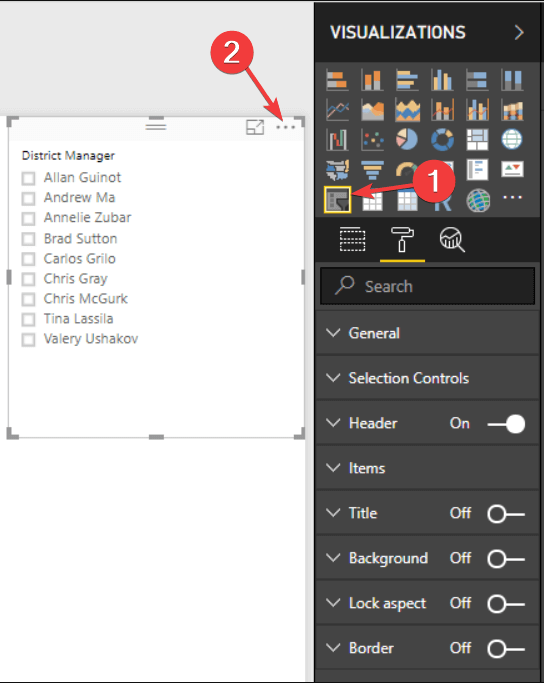
- Daar zou je de optie moeten vinden Zoeken inschakelen.
Met deze handleiding wordt u een betere Power BI-gebruiker. Bekijk het nu.
Conclusie
Het zoekvak is dus op het eerste gezicht niet zo voor de hand liggend, maar ook deze functie is niet moeilijk te vinden.
Vond je deze oplossing nuttig? Hoe gebruik je slicers in Power BI? Laat het ons weten in de comments hieronder.
VERWANTE VERHALEN DIE JE MOET BEKIJKEN:
- 8 beste gratis cloudsoftware voor Windows
- 5 gratis cloud-boekhoudsoftware om uw boeken direct up-to-date te houden
- 4 van de beste gedecentraliseerde cloudopslagoplossingen om vandaag te gebruiken